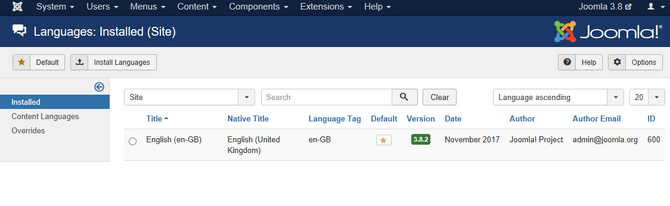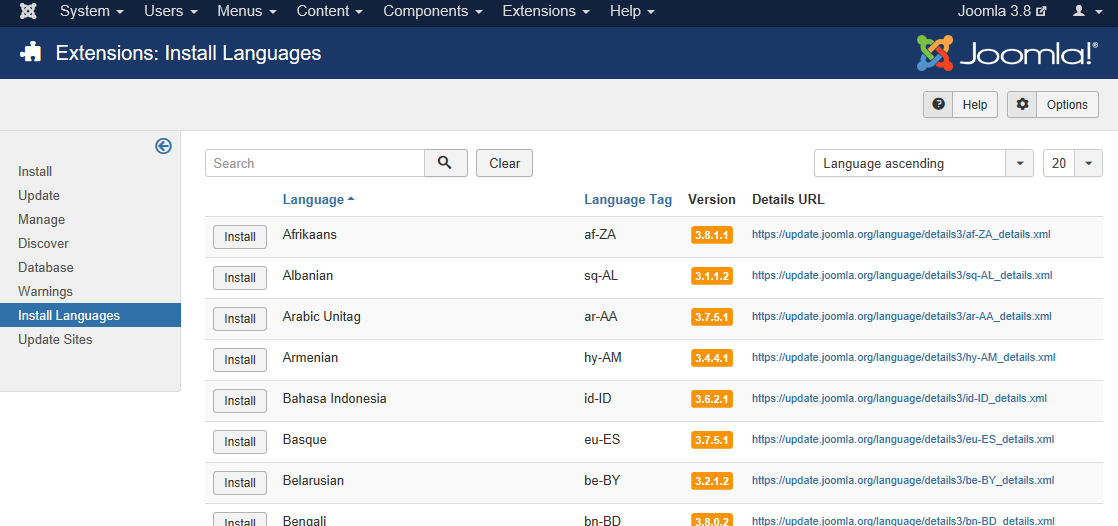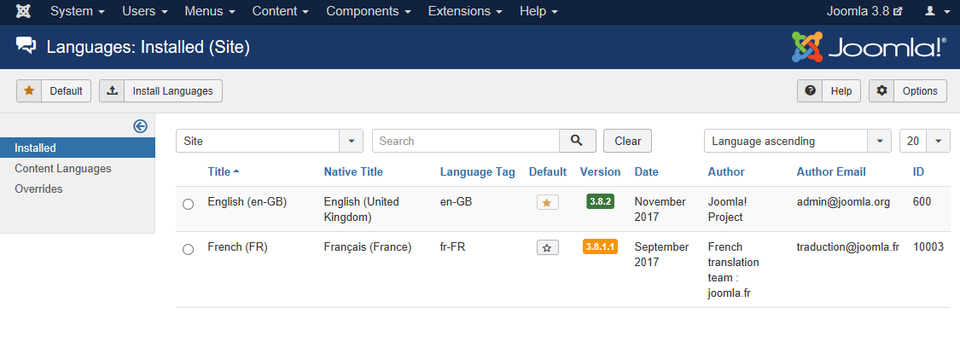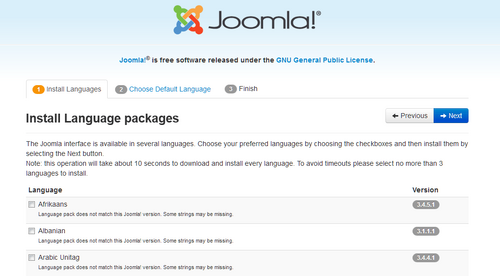Configurar un sitio multilingüe / Instalar un nuevo idioma
From Joomla! Documentation
Cómo configurar un sitio Joomla! multilingüe
Artículos de esta serie
- Introducción
- Paso 1: Instalar un nuevo idioma
- Paso 2: Crear un idioma de contenido
- Paso 3: Activar los plugins de idioma
- Paso 4: Añadir contenido multilingüe
- Paso 5: Crear menús para el contenido multilingüe
- Paso 6: Duplicar tu plantilla para cada idioma
- Paso 7: Añadir un selector de idiomas
- Paso 8: Explorar el sitio multilingüe
Joomla! te permite crear fácilmente un sitio web multilingüe, sin necesidad de instalar ninguna extensión de terceros. En este tutorial, encontrarás una una completa guía de los pasos necesarios para crear un sitio Joomla! con soporte para múltiples idiomas.
Paso 1 - Instalar un nuevo idioma
Opción 1: Configurar varios idiomas en un sitio existente
En este tutorial, el idioma por defecto del sitio es el inglés. Para los usuarios de otros idiomas, debería existir un seleccionador de idioma que les de acceso al mismo contenido pero en un idioma distinto. En este tutorial usaremos el francés como el segundo idioma del sitio, únicamente para la demostración. Puedes seguir todos los pasos a continuación usando cualquier otro idioma que necesites.
Crear un sitio web multilingüe no es complicado, sin embargo esto incluye varios pasos esenciales. Vamos a iniciar con una instalación limpia de Joomla! 3.x, sin datos de muestra, de esta forma tendremos un sitio simple y podemos hacernos una mejor idea del proceso completo. Una vez conozcas los principios básicos, será más sencillo aplicarlos a un sitio existente con contenido en un idioma.
Verificar los idiomas disponibles
Después de haber instalado Joomla, un idioma está disponible. Puedes verificarlo haciendo clic en el menú superior, en Extensions → Language(s). En este ejemplo, el idioma instalado es el inglés británico (en-GB).
En el menu lateral, "Instalado - Sitio" indica el idioma utilizado por Joomla! en el frontend o zona pública (textos tales como Leer más, Artículos y Categoría). Al hacer clic en "Instalado - Administrador" puedes ver cual idioma está instalado para el backend o zona de administración de Joomla!.
Agregar un nuevo idioma
Primero agreguemos los archivos respectivos del idioma que queremos usar como segunda lengua de nuestro sitio, esto requere dos etapas:
- instalar el paquete de idioma francés
- indicar a Joomla! que queremos usarlo como "idioma de contenido".
Instalar un nuevo paquete de idioma
Instalemos el paquete del idioma francés.
- Ir a Extensiones → Idiomas
- Haz clic en el botón ubicado arriba a la izquierda "Instalar idiomas".
Una lista de traducciones disponibles se muestra, puedes fácilmente encontrar el idioma deseado usando la función de búsqueda. En este campo, escribe French.
Selecciona la casilla que está a la izquierda del idioma "French" y haz clic en el botón ubicado arriba a la izquierda Instalar. A continuación se muestra un mensaje: "Instalar French se ha realizado correctamente." ¡Misión cumplida! En la pantalla de Idiomas (accesible desde Extensiones → Idiomas), puedes ver que el idioma French (fr-FR) está disponible.
Opción 2: Configurar un sitio multilingüe en una nueva instalación
Instalar idiomas
Antes que completes la instalación al borrar la Carpeta de instalación, haz clic en el paquete → Pasos extra: Instalar idiomas
Esto continuará la instalación de Joomla! en una nueva página de instalación. Una lista de paquetes de idioma se muestra ahora.
Verifica el isioma o los paquetes de idioma que deseas instalar, en nuestro caso el paquete de francés (French). Ten en cuenta:
- Los paquetes de idiomas incluidos en distribuciones personalizadas no serán listados en esta etapa, pues estos ya están instalados.
- Las versiones de los paquetes corresponderán a las versiones mayores de Joomla! (3.0x, 3.1x, etc). Las versiones menores del paquete pueden no corresponder.
- Paquetes de idioma sin coincidencias en el ejemplo anterior pueden contener textos no traducidos.
- Los paquetes de idioma sin coincidencias serán ofrecidos como una actualización cuando dichos paquetes sean actualizados por los equipos de traducción registrados. La actualización disponible se mostrará en el panel de control así como en Extensiones → Gestionar → Actualizar.
- Haz clic en Siguiente y una barra de progreso aparecerá mientras el/los paquetes de idioma se descargan.
Escoger idioma por defecto
Cuando la descarga ha terminado, puedes escoger el idioma por defecto para la interfaz de administrador y para el sitio.
- Escoge los lenguajes por defecto y activa las características multilingües de Joomla.
- Haz clic en Si, al lado de Activar las características multilingües
- Dos opciones adicionales aparecerán.
- Instalar contenido localizado, sí o no. Esto creará automáticamente una categoría de contenido para cada idioma instalado y un artículo destacado con contenido de muestra para cada categoría instalada.
- Activar el plugin de código de idioma, sí o no. Si está activo, el plugin agregará la capacidad de cambiar el código de idioma en el documento HTML generado para mejorar el SEO.
- Dos opciones adicionales aparecerán.
Cuando hayas escogido todas tus opciones de instalación de idioma, haz clic en Siguiente para continuar.
Terminar
A continuación verás una pantalla con un mensaje similar a Joomla! ha sido instalado.' La diferencia será una anotación de la configuración del idioma del sitio y el administrador. Ahora puedes hacer clic en Eliminar la carpeta de instalación.